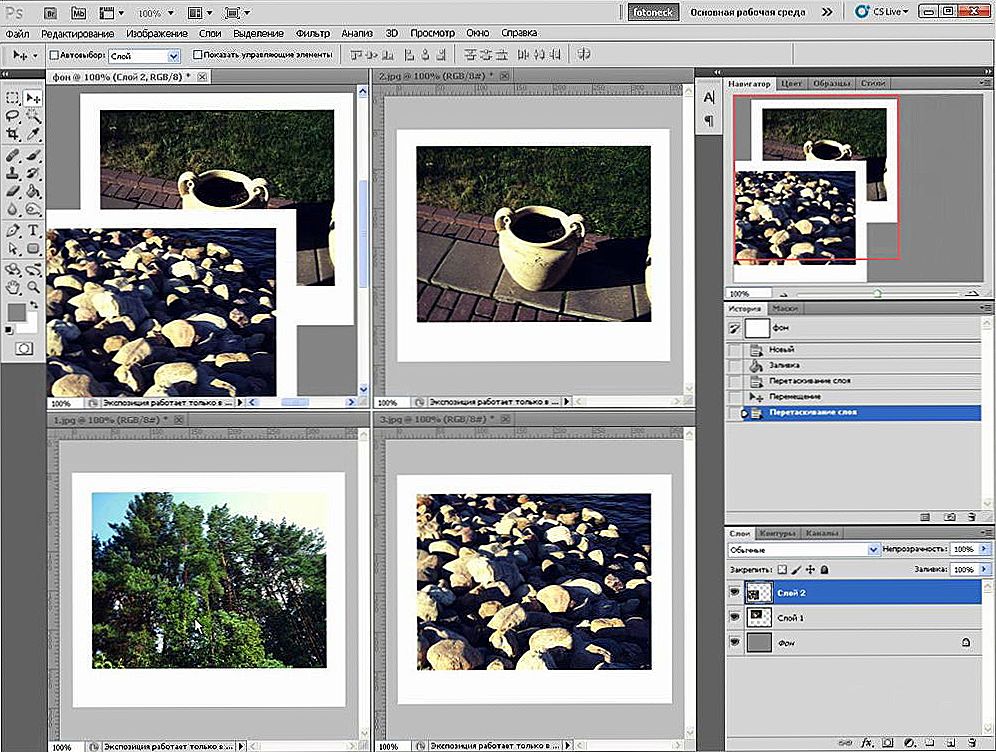Bardzo często istnieje zapotrzebowanie na oprogramowanie, dzięki któremu możliwe byłoby zapewnienie kontroli nad komputerem zdalnym, przesyłanie plików, a także prowadzenie wideokonferencji. TeamViewer to program przeznaczony do wykonywania powyższych zadań. Z tego powodu nie dziwi fakt, że z roku na rok staje się on coraz bardziej popularny, a wielu właścicieli komputerów chce zainstalować go na komputerze.
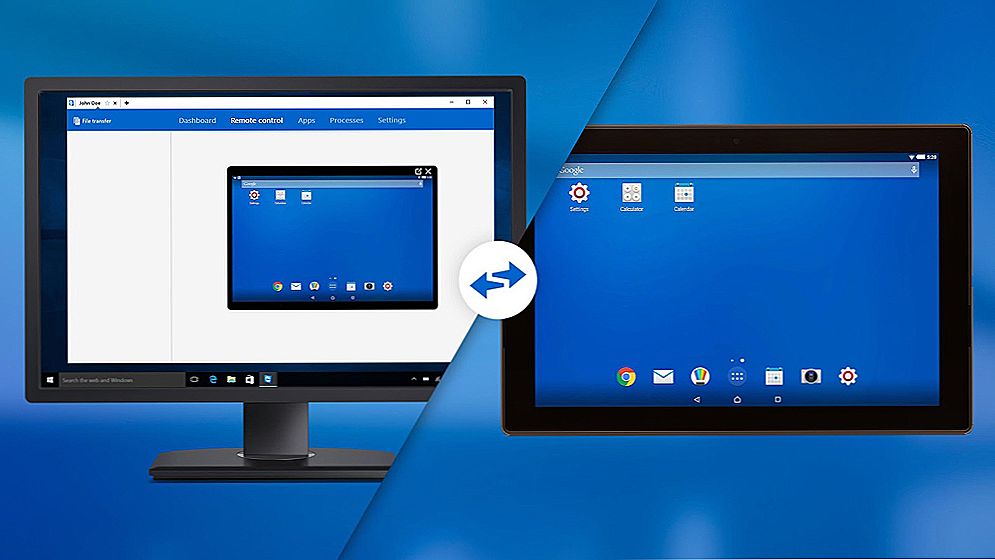
TeamViewer to bardzo przydatny program o wysokiej jakości, ale mogą pojawić się pewne problemy.
Jednak po zainstalowaniu TeamViewer 11, niektórzy użytkownicy muszą napotkać problem, gdy po 5 minutach po uruchomieniu program przestaje działać. Poszukując przyczyny, ustalono, że system wykrył komercyjne użycie TeamViewer 11, jak usunąć takie ograniczenie, użytkownik oczywiście nie wie, czy wcześniej nie spotkał się z taką sytuacją. Z tego powodu wiele osób chce wiedzieć, czy program TeamViewer zostanie wyłączony po 5 minutach, co zrobić, ponieważ tradycyjne odinstalowanie i ponowne zainstalowanie oprogramowania nie może rozwiązać problemu.
Treść
- 1 Powody nałożenia ograniczeń
- 2 Jak unikać ograniczeń
- 3 Rozwiązywanie problemów
- 3.1 Algorytm ograniczenia podnoszenia
Powody nałożenia ograniczeń
Co zaskakujące, na niektórych komputerach TeamViewer działa bez zarzutu, nie ma w nim ograniczeń, a na niektórych komputerach niemal natychmiast po instalacji pojawiają się niespodziewane ograniczenia, których trudno pozbyć się niedoświadczonego użytkownika. Aby zapewnić prawidłowe działanie programu, będzie całkowicie przydatne poznanie przyczyn wystąpienia takiego incydentu.
Jak unikać ograniczeń
Ograniczenie dotyczy komputerów, na których zainstalowano TeamViewer i jest przeznaczone do użytku komercyjnego. Jak go usunąć w takich przypadkach odpowiedź jest prosta. Jeśli rzeczywiście zakłada się, że jest to użytek komercyjny, lepiej natychmiast kupić licencjonowaną wersję, zapobiegając raz na zawsze problemowi.
Jeśli planujesz zainstalować aplikację do użytku prywatnego, bardzo proste zasady pomogą uniknąć problemów.
Nie zaleca się łączenia z komputerami, na których zainstalowany jest licencjonowany TeamViewer 11. W przeciwnym razie zostanie nawiązany kontakt z osobą handlową, co spowoduje błędne określenie na prywatnym komputerze, że dostępny jest komercyjny produkt TeamViewer.Jak usunąć limit 5 minut, stanie się prawdziwym bólem głowy dla kogoś, kto uważa się za "czajniczek".

Lepiej jest połączyć się z ograniczoną liczbą użytkowników, wtedy przez wystarczająco długi czas nie będzie problemów z tymczasowym ograniczeniem funkcjonowania TeamViewer 11.
Rozwiązywanie problemów
Oczywiście, jeśli występują problemy z programem TeamViewer, jeśli wykryto jego komercyjne wykorzystanie, wielu użytkowników próbuje dowiedzieć się, jak usunąć takie ograniczenie.
Algorytm ograniczenia podnoszenia
Przede wszystkim należy zamknąć samą aplikację, upewnić się, że wszystkie powiązane z nią procesy również zostaną zakończone. Aby to zrobić, użytkownik musi uruchomić Menedżera zadań, przytrzymując jednocześnie trzy klawisze: "Alt", "Ctrl", "Usuń", a następnie na karcie "Procesy" powinieneś dokładnie przejrzeć całą listę, jeśli procesy powiązane z TeamViewer 11, ich musisz wybrać i nacisnąć "Finish".
Dopiero po tym należy trwale usunąć samą aplikację problemową i wszystko, co z nią związane na komputerze. Najpierw należy kliknąć menu "Start", a następnie wywołać okno "Panel sterowania", w którym znajduje się wiersz "Programy i funkcje".Pozostaje znaleźć go na liście, wybierz i kliknij "Usuń".
Następnie, klikając menu "Start", należy uruchomić polecenie "Uruchom", ustawiając w nim% appdata%, otworzy się okno, w którym użytkownik może znaleźć folder o tej samej nazwie. Oczywiście ten folder również powinien zostać usunięty.
Następnie ponownie uruchom polecenie "Uruchom", powinieneś wpisać regedit w wierszu, po którym rejestr zostanie otwarty. Użytkownik powinien uważnie przejrzeć wszystkie gałęzie rejestru, wykrywając gałęzie związane z tym programem, muszą one również zostać usunięte.
Folder z tym programem jest również usuwany w folderze systemowym "Program Files". Po całkowitym usunięciu wszystkiego, co jest związane z tym programem, użytkownik musi zmienić adres MAC, wprowadzić dowolną wartość w parametrze "Adres sieciowy", a następnie użyć programu do zmiany atrybutów, aby zmienić datę utworzenia folderu "Program Files".
Pozostaje zrestartować komputer, po uruchomieniu systemu operacyjnego, aby ponownie zainstalować żądane oprogramowanie.
Tak więc problem z ograniczeniem funkcjonowania aplikacji może zostać wyeliminowany bezpośrednio przez samego niedoświadczonego użytkownika, ale tylko poprzez ścisłe przestrzeganie wszystkich zaleceń kapitanów.